설치된 아키스케치 앱을 더욱 효과적으로 활용하고, 브랜드에 맞게 커스터마이징하는 방법을 안내드립니다.
✅ 미리 확인해주세요.
관리자 등급 계정만 사용할 수 있는 기능입니다.대시보드의 설정 관련 기능들은 관리자 등급 계정(Admin)만 이용할 수 있습니다. 따라서 데이터 가져오기 기능을 사용하려면 관리자 계정으로 로그인해야 합니다.
해당 기능을 사용하려면 사전 설치 작업이 완료되어야 합니다.해당 기능은 [1.1. 카페24: 앱 설치 방법] 작업이 완료되어야 사용할 수 있습니다.
👉 📋 우측 Table of Contents를 통해 손쉽게 특정 콘텐츠로 이동 할 수 있어요.
카페24 앱 꾸미기
Step_01.
카페24 ↔️ 아키스케치 앱(App) 설치가 완료되었다면,
[연동 > 연결된 채널]에서 카페24 연동이 정상적으로 되었는지 확인합니다.
(* 카페24 연동이 완료되면, 카페24 카드가 "연동됨"이라는 뱃지와 함께 활성화됩니다.)

Step_02.
카페24 웹사이트 연동이 정상적으로 활성화되었다면, 상단의 [연동 > 웹버튼 설정]탭으로 이동해 주세요.
"디자인" 글자 옆 [수정] 버튼을 클릭하면, 웹 버튼을 수정할 수 있습니다. 우측 미리보기 페이지에서 버튼이 어떻게 커스텀되는지 미리 확인하면서 꾸며보세요.
버튼 커스텀은 아래의 기능들을 제공하고 있습니다.
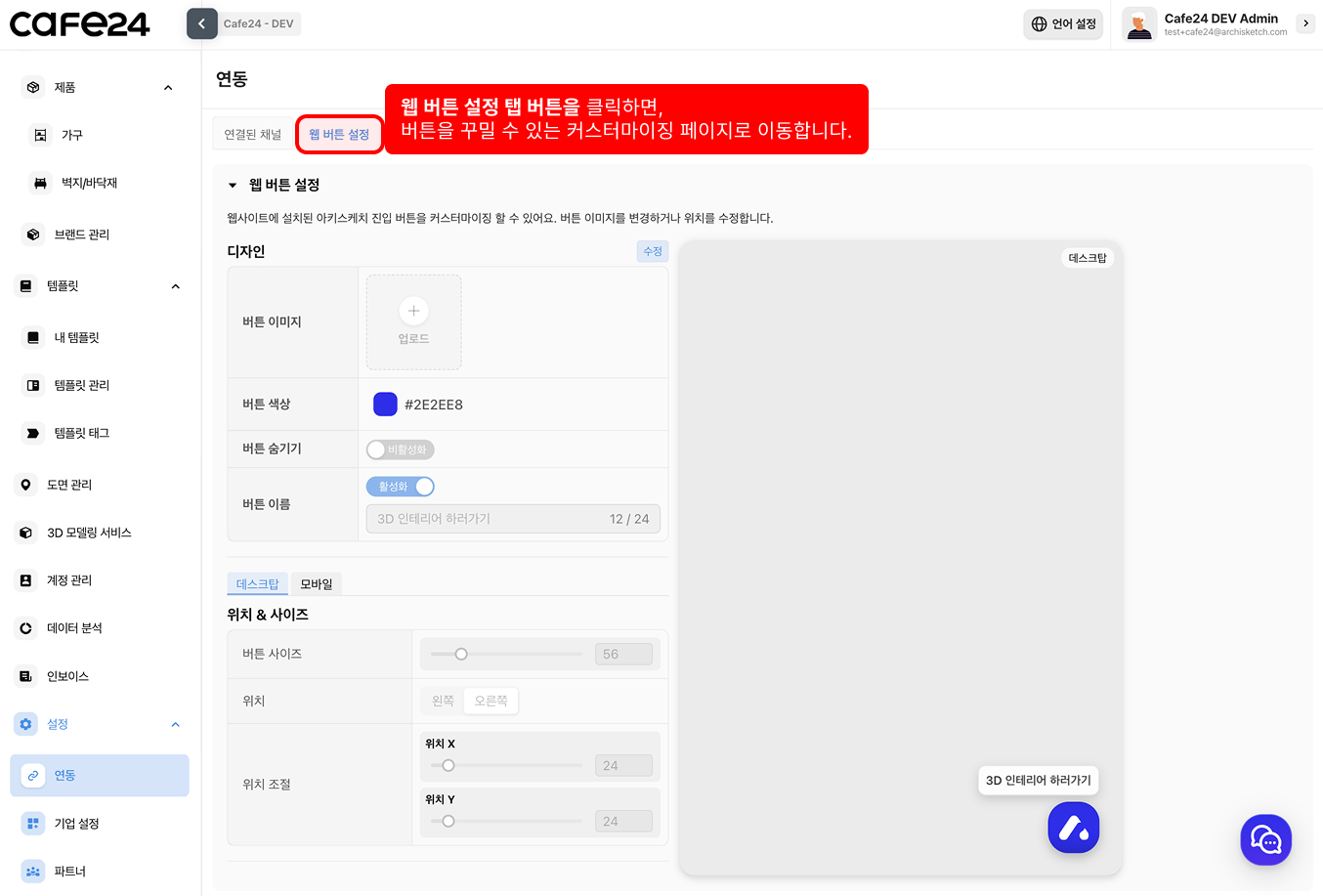
📌 디자인
기능 | 설명 |
|---|---|
버튼 이미지 | 버튼 이미지를 수정 할 수 있습니다. (deafult: 아키스케치 로고) |
버튼 색상 | 버튼 색상을 수정 할 수 있습니다. (default: #2e2ee8) |
버튼 숨기기 | 진입 버튼을 숨깁니다. (default: Off) |
버튼 이름 | 버튼 이름 숨기기: 버튼 이름 영역을 숨깁니다. (default: Off) |
📌 위치&사이즈
| 기능 | 설명 |
|---|---|
| 디바이스 타입 | PC와 모바일 환경에서 버튼 사이즈 및 위치를 별도로 설정 할 수 있습니다. |
| 버튼 사이즈 | 버튼의 사이즈를 설정합니다. |
| 버튼 위치 | 좌측 또는 우측 시작점을 설정 할 수 있습니다. (default: 오른쪽) |
| 위치 조절 | 좌측 또는 우측의 시작점을 중심으로 버튼의 위치를 조절합니다. |
